當我們打開CAD軟件的時候,都會發現這個屏幕的顔色默認是黑色的。可有的時候我們不需要這個黑色的背景,比如我們把CAD的截圖放在word 或excel裡面,如果背景是黑色的,打印出來會很黑很模糊,所以要把背景黑色換成與word 或excel相一緻的顔色白色。下面就和大家分享下怎麼樣改變CAD的屏幕顔色。
1.打開CAD軟件後,把鼠标移到上方的菜單欄,點擊上面的工具按鈕。在彈出的對話框中選擇最後一個選項命令。
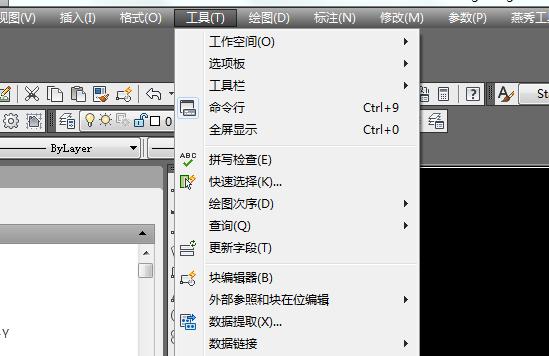
2.點擊選項後,跳出如下圖所示的對話框。通過選項上方的各個标簽,可以對CAD一些特殊的功能進行相關設置。
3.點擊上方的顯示标簽後,進入顯示的相關設置。這裡可以對窗口元素、顯示精度等進行操作設置。
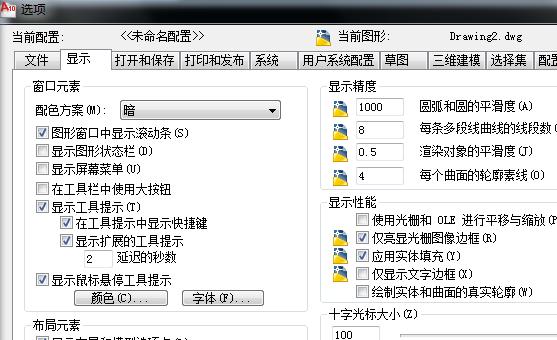
3.單擊窗口元素下方的顔色按鈕,彈出圖形窗口顔色對話框。這裡便是對CAD的屏幕界面進行修改的地方。
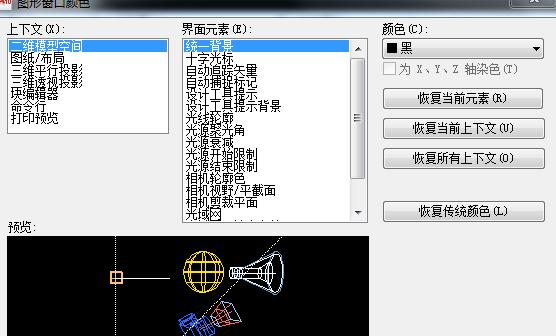
4.上下文及界面元素按默認的選項,在右邊的顔色下拉框裡有很多顔色選擇,從裡面的顔色中選擇白色,此時在預覽中可以看到背景顔色由原來的黑色最後變成了白色。
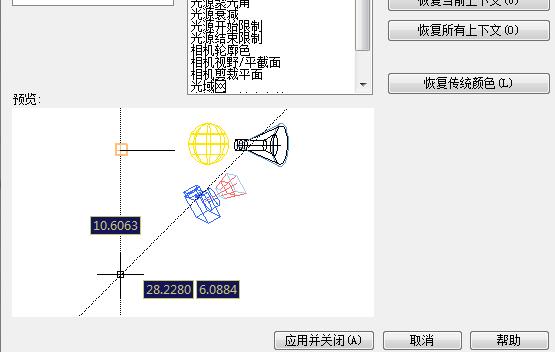
5.點擊應用并關閉按鈕,并确定選項的設置。此時可以看到系統的默認黑色背景變成了白色的界面。
,更多精彩资讯请关注tft每日頭條,我们将持续为您更新最新资讯!




